Red Hat Enterprise Linux(RHEL)9.3是来自红帽公司的企业Linux操作系统的一个重要版本,于2023年11月8日发布,带来了许多新功能和增强。
RHEL 9.3是自2019年7月IBM收购红帽以来的红帽系列的第三个发布版本,也是CentOS项目停用,转而支持CentOS Stream后的第三个主要版本,后者现在是RHEL的上游项目。
RHEL 9.3是RHEL的最新主要版本,带有Kernel 5.14和大量新软件包和大量增强功能。它着重于安全性、稳定性、灵活性和可靠性。
RHEL 9.3的主要亮点
以下是RHEL 9.3的主要亮点。
新软件版本
RHEL 9.3提供了Python 3.11、Node.JS 18、GCC 12、Perl 5.36、Ruby 3.1、PHP 8.2等软件的新版本。
安全增强
使用 Red Hat Enterprise Linux 9.3,OpenSSH 配置阻止了 root 用户通过密码验证进行远程登录。这样可以防止攻击者使用暴力攻击来入侵系统。
此外,SELinux 策略已得到改进以提升安全性。OpenSSL 3.0 引入了提供者概念、新的版本方案以及改进的 HTTPS。内置的 RHEL 实用程序已重新编译以使用 OpenSSL 3.0,因此用户现在可以受益于用于加密的新安全密码。
监控
Red Hat Enterprise Linux 9.3 web 控制台提供了增强的监控和性能指标页面,有助于识别 CPU、磁盘、内存和带宽利用率的波动。此外,这些指标可以导出到 Grafana 服务器以实现更好的可视化。
Web 控制台现在支持实时内核修补。您可以在开发或生产环境中应用最新的关键系统补丁,而无需重新启动或中断服务。
Image Builder 工具
图像构建工具允许用户在多种格式中创建自定义的RHEL系统镜像,包括小版本和大版本。这些镜像与主要云提供商(如AWS和GCP)兼容。这使得可以在本地和云平台上快速启动定制的RHEL开发环境。
此外,您还可以创建可引导的ISO安装程序镜像,这些镜像打包在tarball格式中。您可以使用这些镜像在裸机服务器上安装RHEL,或者作为位于诸如VMware之类的虚拟化程序之上的客户机。
如何免费下载RHEL 9.3
Red Hat Developer Subscription是Red Hat Developer计划的免费提供,专为希望充分享受Red Hat Enterprise Linux的全部好处的个人开发人员量身定制。
它为开发人员提供了访问所有版本的Red Hat Enterprise Linux以及其他Red Hat产品,如附加组件、软件更新和安全勘误。
在做任何事情之前,请确保您拥有一个活跃的红帽账户。如果您还没有账户,请转到红帽客户门户,然后单击“注册”按钮,填写您的详细信息以创建一个红帽账户。

一旦您创建了红帽账户,您就可以开始下载RHEL 9.3了。要免费下载红帽企业 Linux 9.3,请前往红帽开发者门户,并使用您的账户凭据登录。
接下来,转到RHEL 9.3 下载页面,然后单击下面显示的下载按钮。

之后,RHEL 9.3 ISO镜像的下载将开始。您应该会看到一个确认消息,告诉您RHEL 9的下载正在进行中。

ISO 镜像的下载大小约为8GB。因此,请确保您有高速互联网连接以加快下载速度。
如何免费安装 RHEL 9.3
下载ISO镜像后,获取一个16GB的USB驱动器,并使用如UnetBootIn或dd命令之类的应用程序创建一个可启动的USB驱动器,使其可启动。
有了可启动的介质后,将其插入您希望安装RHEL 9.3的PC中,然后重新启动系统。请记得将BIOS配置为在启动优先级中将可启动介质放在第一位,以便系统首先从介质启动。
此外,确保您有一个高速互联网连接,这在安装过程中会很有用。
步骤1:开始RHEL 9安装
当系统重新启动时,您将看到一个带有以下选项的黑屏。要开始安装,请按第一个选项“安装Red Hat Enterprise Linux 9.3”上的ENTER。
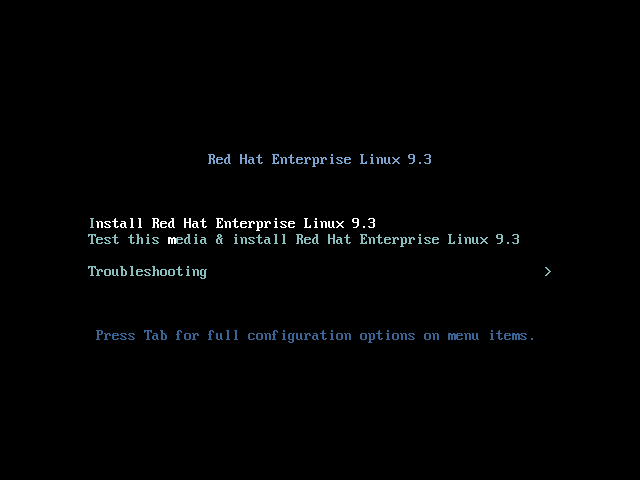
几秒钟后,以下引导信息将出现在屏幕上。不需要采取任何行动,只需耐心等待安装程序准备好安装RHEL。
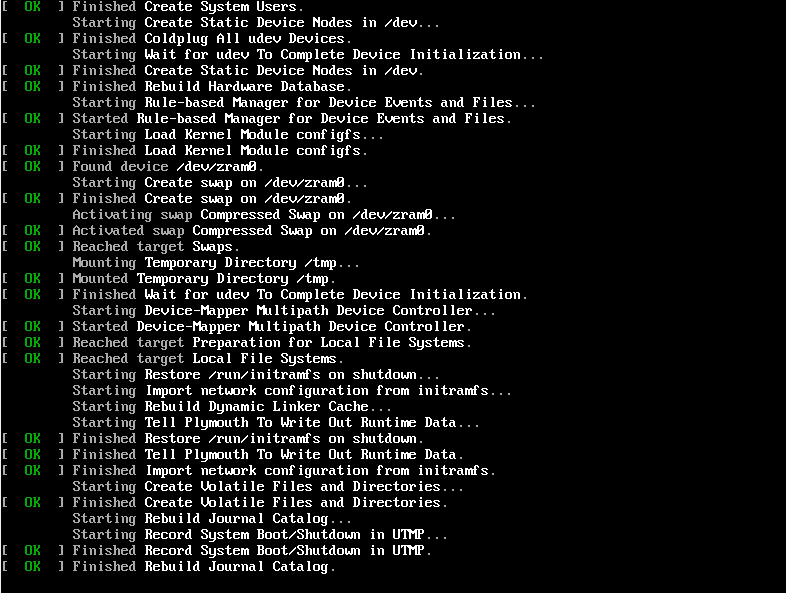
几秒钟后,安装Red Hat Enterprise Linux 9.3的图形向导启动。在第一步中,选择您偏好的语言并点击‘继续’。

第二步:配置分区
下一步会向您展示一个分成四个部分的安装摘要:
- 本地化
- 软件
- 系统
- 用户设置
我们只关注三个在继续安装之前必须完成的项 – 安装目标,根账户,以及常规账户的创建。
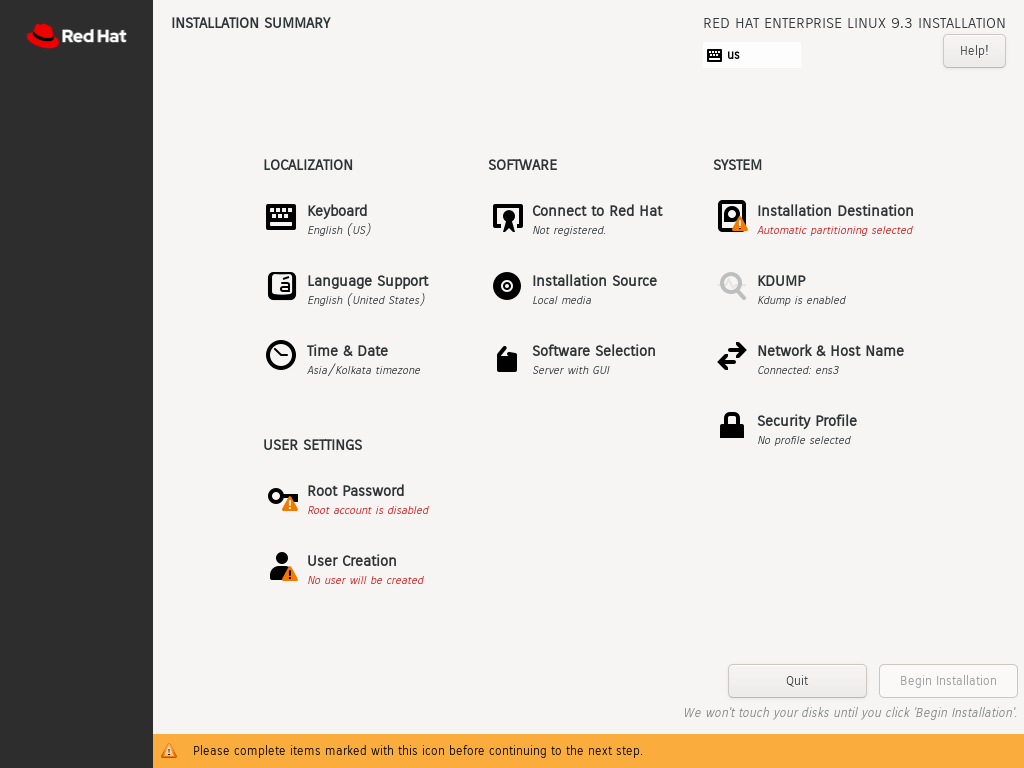
要设置分区,点击系统下的‘安装目标’。在‘安装目标’页面,确保您选择了‘自动’选项,如果您希望向导自动分区硬盘。否则,选择‘自定义’来手动创建分区。
此外,确保您已经选择了您电脑上的硬盘。然后点击‘完成’。
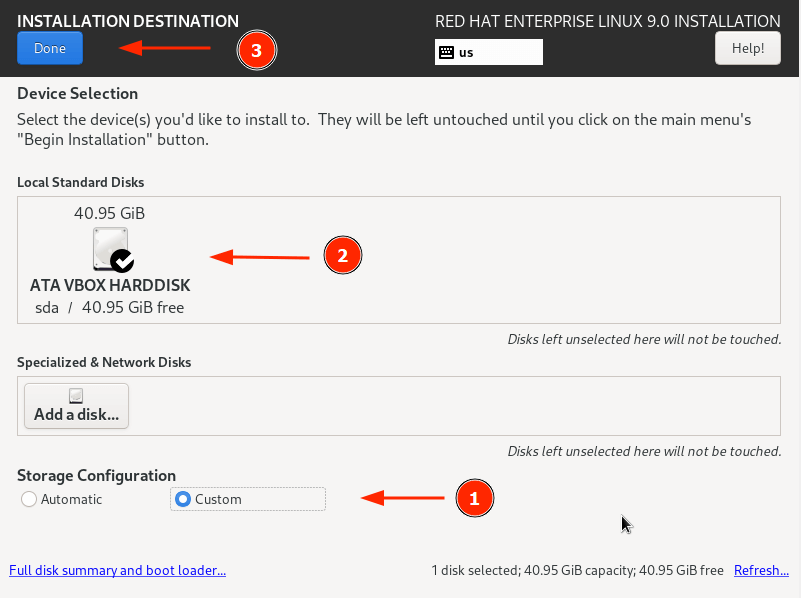
这将带您进入‘手动分区’窗口。默认情况下,选择了LVM分区方案,这是可以的。
要开始创建分区,点击加号[ + ]符号。
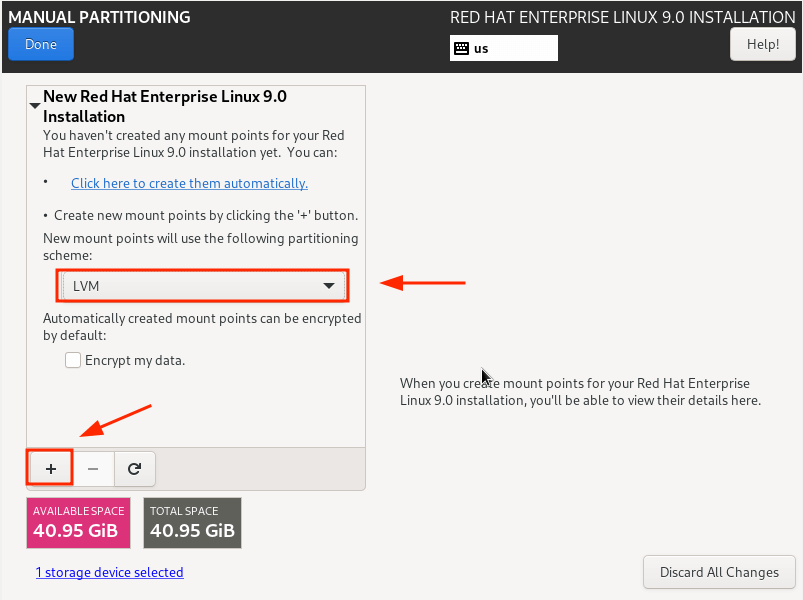
为了演示,我们将创建以下分区。
/boot - 500MB /home - 20GB /root - 15GB swap - 8GB
首先,我们将指定启动选项。

从下面的分区表中,您可以看到已经创建了引导分区。

重复相同的步骤,创建/home、/root和交换挂载点。
我们的完整分区表如下所示。要保存更改,请单击‘完成’。
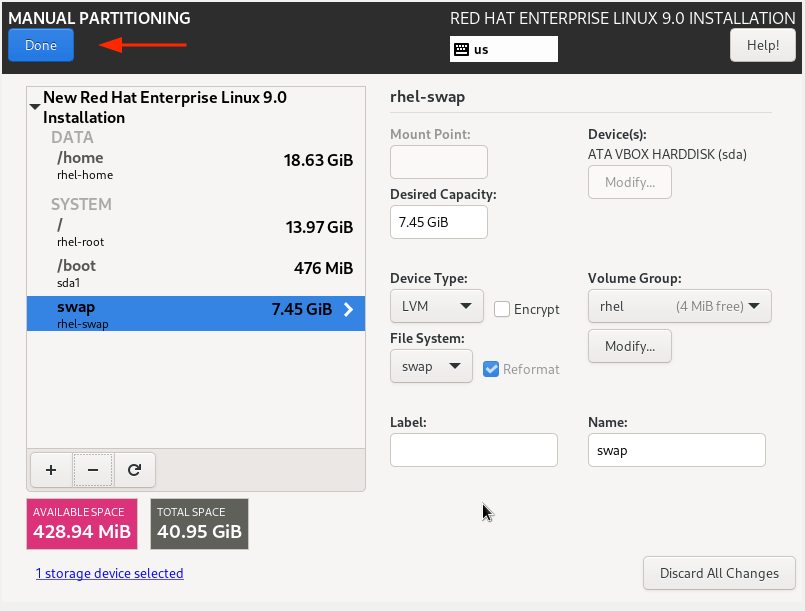
然后在出现的弹出窗口中单击‘接受更改’。
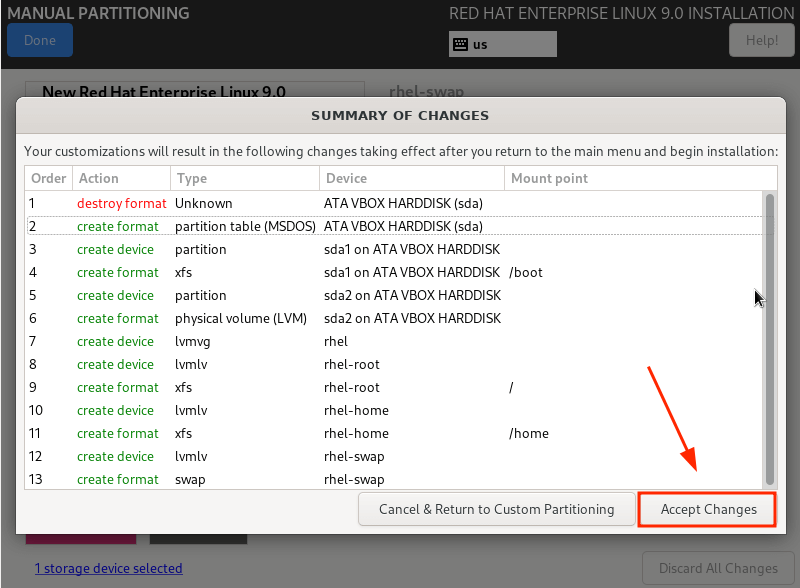
步骤3:配置用户设置
接下来,我们将配置用户设置,首先从根密码开始。因此,单击‘根密码’图标。
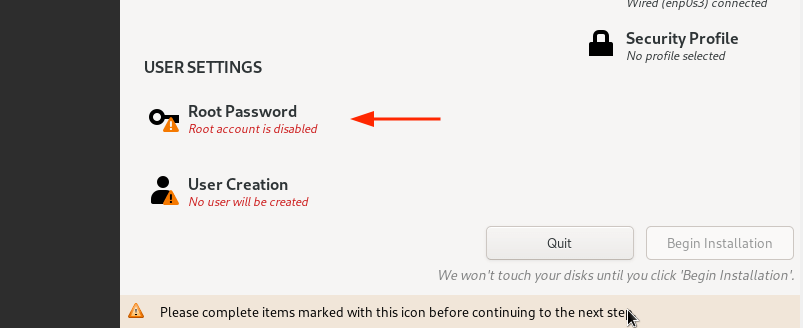
通过提供根密码并确认它来解锁根帐户。然后单击‘完成’。
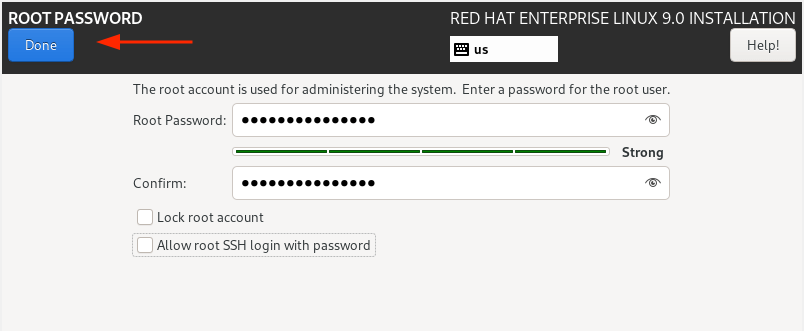
接下来,通过单击‘用户创建’创建常规登录用户。
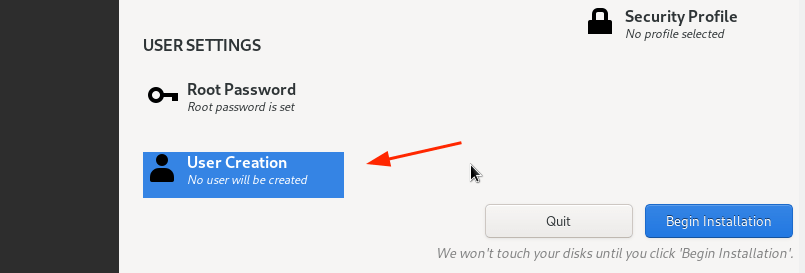
提供用户的用户名和密码详细信息,然后单击‘完成’。
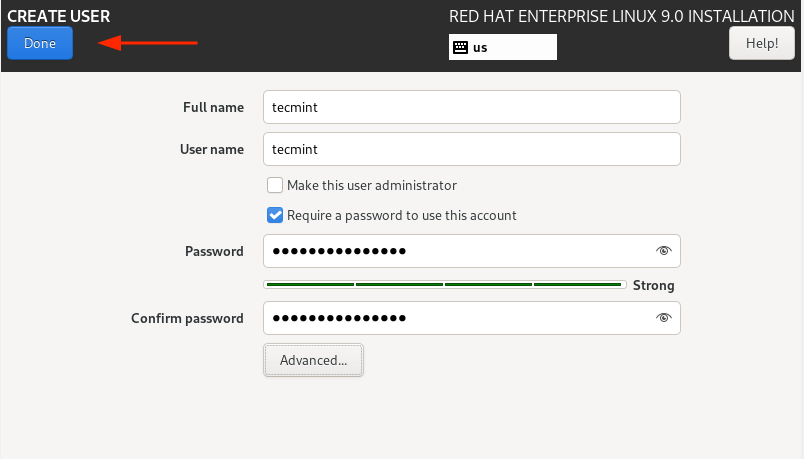
我们现在已准备好继续安装。因此,单击‘开始安装’。
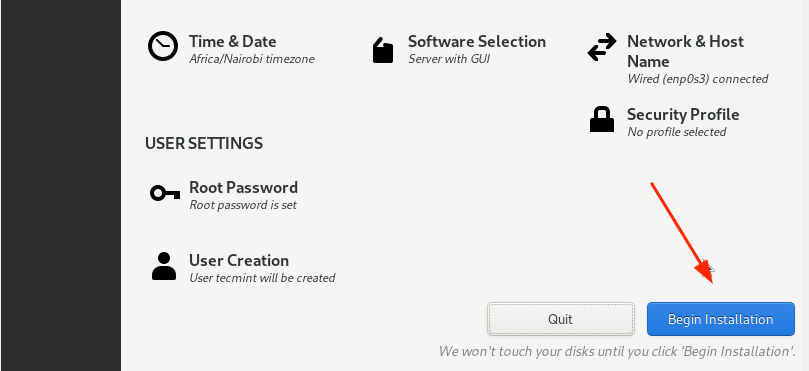
向导将从RedHat ISO映像下载所有必需的软件包,并将它们保存到硬盘驱动器。这是一个需要相当长时间的过程,这是休息一下的好时机,因为安装在继续进行。
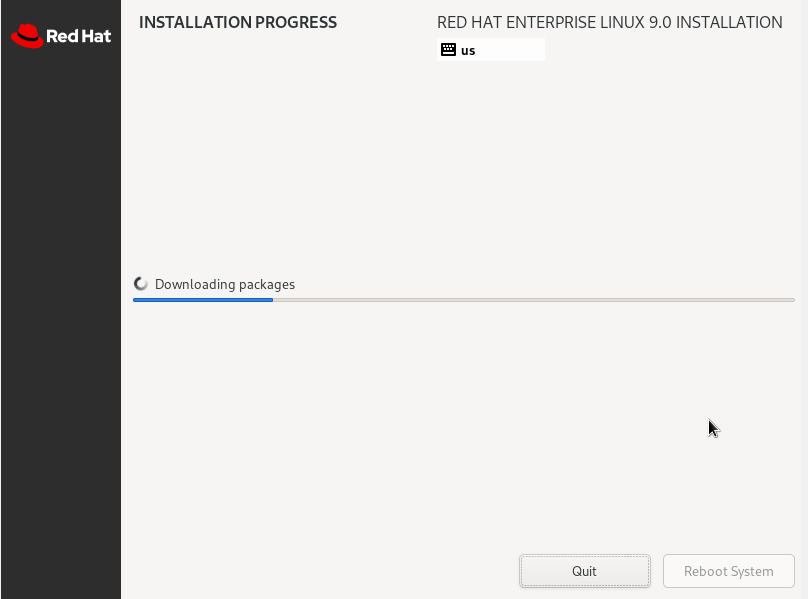
安装完成后,您需要重新启动系统,以便可以登录到新的RHEL 9安装。
因此,单击‘重新启动系统’按钮。
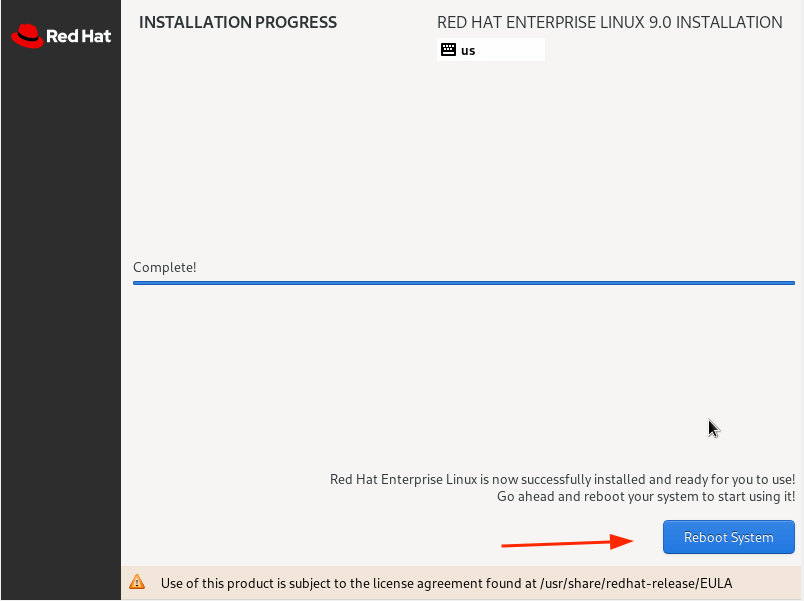
步骤4:启动进入红帽企业Linux 9
系统重启后,在GRUB菜单中选择指向红帽企业Linux 9.0的第一个条目。

不久之后,在登录屏幕上输入您的密码并按ENTER键。
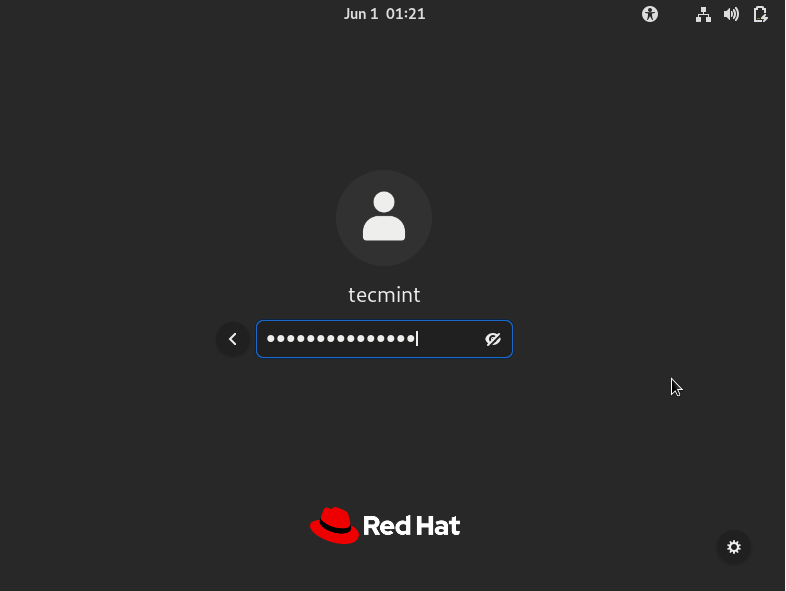
登录后,您可以选择游览刚刚安装的RHEL 9,或者拒绝并直接进入桌面。
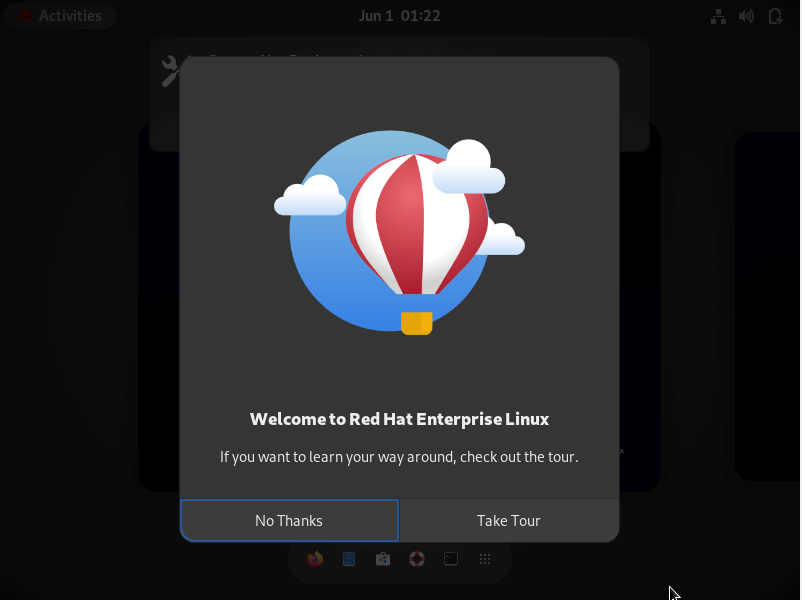
最后,您将看到经过改版并显得相当优雅的GNOME 42桌面环境。
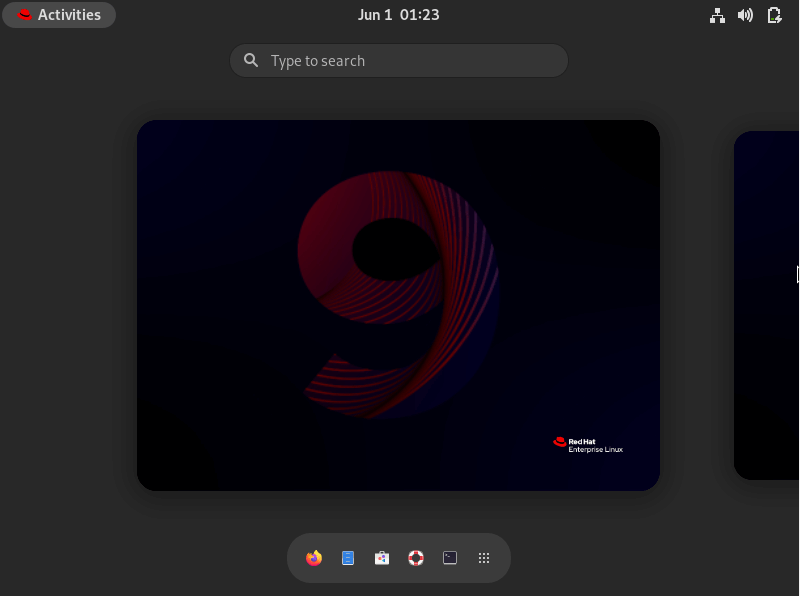
步骤5:在RHEL 9上启用红帽订阅
安装RHEL 9后,最后通过在终端运行以下命令来注册您的RHEL订阅。用户名和密码是您的红帽账户登录详细信息。
$ sudo subscription-manager register --username=username --password=password $ sudo subscription-manager attach --auto
要确认系统已注册到RHSM(红帽订阅管理),请运行以下命令:
$ sudo subscription-manager list --installed
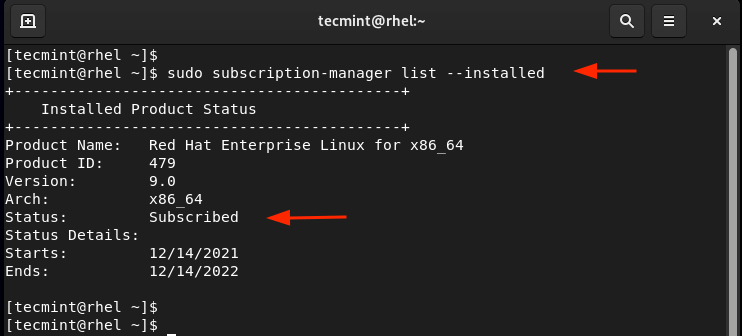
从这里,您现在可以享受来自红帽的所有好处,包括最新的软件包、安全更新和错误修复。
注意:您始终可以通过访问红帽订阅管理门户来检查您的无成本RHEL订阅的详细信息。
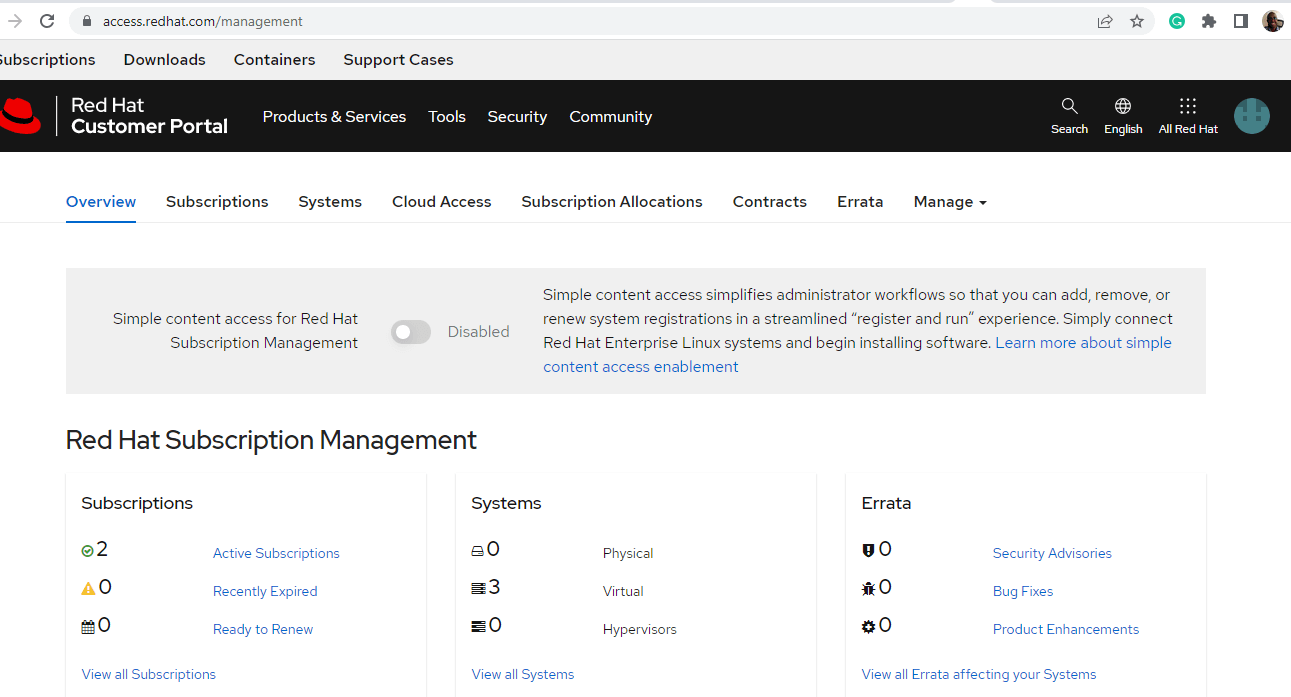
这就结束了教程。我们希望您能够轻松地免费下载和安装RHEL 9,并且后续可以注册以获取无费RHEL订阅,从而充分享受Red Hat Enterprise Linux的全部好处。
Source:
https://www.tecmint.com/download-install-rhel-9-free/













